바로 가기 키 사용자 지정하기
설정 창의 바로 가기 키 설정 페이지를 사용하여 MATLAB®에서 바로 가기 키를 확인하고 사용자 지정할 수 있습니다. 바로 가기 키 설정 페이지를 열려면 홈 탭의 환경 섹션에서 설정을 클릭하십시오. 그런 다음, MATLAB > 키보드 > 바로 가기를 선택합니다.
동작에 대한 바로 가기 보기
동작에 대한 바로 가기 키를 찾으려면 바로 가기 키 설정 페이지 상단에 있는 검색 상자에 동작 이름을 입력하십시오. 예를 들어, 선택한 텍스트를 지우기 위한 바로 가기 키를 찾으려면 clear를 입력하십시오. 그러면 MATLAB에 검색 텍스트를 포함하는 동작과 그에 해당하는 바로 가기 키 목록이 표시됩니다. 선택 취소 동작에 대한 바로 가기 키는 Esc 키입니다.
메뉴 항목(예: 툴스트립이나 상황별 메뉴의 메뉴 항목)으로 제공되는 동작의 경우 메뉴 자체에서 해당 동작에 대한 바로 가기 키를 볼 수도 있습니다. 메뉴 항목에 바로 가기 키가 표시되지 않으면 해당 동작에 대한 바로 가기 키가 존재하지 않는 것입니다.

동작에 대한 바로 가기 사용자 지정하기
동작에 대한 바로 가기 키를 새로 추가하거나 기존 바로 가기 키를 수정하고 삭제할 수 있습니다.
참고
일부 바로 가기 키는 사용자 지정할 수 없습니다. 바로 가기 키를 사용자 지정할 수 없는 동작은 바로 가기 키 설정 페이지에서 검색해도 표시되지 않습니다. 이러한 동작의 예로는 현재 동작 취소(Esc), MATLAB 실행 중단(Ctrl+C), 바로 가기 키를 사용하여 MATLAB에서 이동하기에서 설명한 일부 이동 동작이 있습니다.
바로 가기 추가하기
동작에 대한 바로 가기 키를 추가하려면 다음을 수행하십시오.
바로 가기 키 설정 페이지 상단에 있는 검색 상자에 동작 이름이나 기존 바로 가기 키를 입력합니다. 키를 직접 누르거나 키 이름을 입력하는 방식으로 바로 가기 키를 지정할 수 있습니다.
바로 가기 키를 추가하려는 동작의 이름을 선택합니다.
바로 가기 열에서 바로 가기 추가 버튼을 클릭합니다.
대화 상자가 열리면 하나 이상의 수정자(Alt, Shift 또는 Ctrl)와 다른 키를 함께 눌러 바로 가기 키를 입력합니다. 예를 들어, 바로 가기 키 Ctrl+Shift+Y를 입력하려면 Ctrl 키, Shift 키 및 Y 키를 누르십시오.
Tab 또는 Esc와 같은 특수 키를 입력하려면 특수 키 추가 버튼을 클릭하고 사용 가능한 옵션 중에서 선택하십시오.
동작에 대해 여러 키 입력을 지정하려면 여러 키 조합 바로 가기 허용 체크박스를 선택하십시오. 여러 키 조합 바로 가기 허용 체크박스를 선택하면 바로 가기 키에 대해 최대 2개의 키 입력을 지정할 수 있습니다. 예를 들어, Ctrl+Y, Shift+Z를 동작에 대한 바로 가기 키로 지정할 수 있습니다.
입력한 바로 가기 키가 다른 동작에 대한 바로 가기 키와 충돌하는 경우 대화 상자의 "바로 가기 충돌 섹션"에 충돌하는 바로 가기 키가 표시됩니다. 충돌을 해결하려면 바로 가기를 변경하거나 삭제하여 각 바로 가기가 하나의 동작에 대응되도록 하십시오.
바로 가기 키 충돌을 반드시 해결해야 하는 것은 아닙니다. 그러나 동일한 바로 가기가 두 개의 다른 동작을 지정할 경우 바로 가기를 사용하는 데 혼동이 따를 수 있습니다.
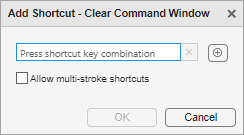
확인을 클릭하여 바로 가기 키를 추가합니다.
바로 가기 수정 및 삭제하기
선택한 동작에 대한 기존 바로 가기 키를 수정하려면 바로 가기 열에서 바로 가기 키 조합을 더블 클릭하거나 바로 가기 키 조합을 선택하고 Enter 키를 눌러 바로 가기 편집 대화 상자를 여십시오. 선택한 동작에 대한 바로 가기 키를 삭제하려면 바로 가기 오른쪽에 있는 바로 가기 삭제 버튼을 클릭하십시오.
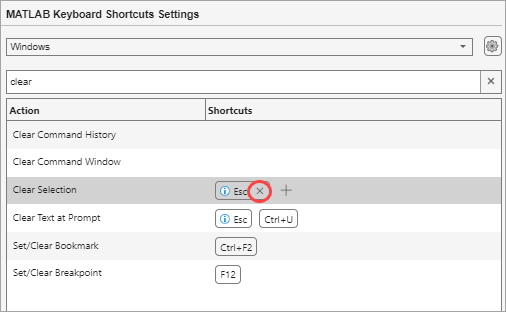
디폴트 바로 가기 키 복원하기
바로 가기 키를 수정한 후에 변경 사항을 유지하지 않기로 결정했다면 디폴트 바로 가기를 복원할 수 있습니다. 모든 바로 가기 키를 디폴트 상태로 복원하려면 바로 가기 키 설정 페이지의 오른쪽 상단에 있는 설정 버튼을 클릭하고 디폴트 값 복원을 선택하십시오. 특정 동작에 대한 변경 사항을 실행 취소하려면 해당 동작을 선택하고 오른쪽에 있는 디폴트 값 복원 버튼을 클릭하십시오.
다른 바로 가기 키 세트 사용하기
기본적으로, MATLAB은 현재 플랫폼에 대해 정의된 바로 가기 키 세트를 사용합니다. 다른 바로 가기 키 세트를 사용하려면 바로 가기 키 설정 페이지 상단에 있는 목록에서 사용 가능한 세트 중에서 선택하십시오. 목록에 없는 바로 가기 키 세트를 사용하려면 설정 버튼을 클릭하고 찾아보기를 선택하십시오.
File Exchange에 있는 바로 가기 키 설정 파일을 다운로드할 수도 있습니다. 예를 들어, MATLAB 버전 7.9(R2009a) 이하 릴리스용으로 제공된 MATLAB 디폴트 바로 가기 키를 복원하려면 File Exchange로 이동한 후 MATLAB 데스크탑 R2009a 디폴트 바로 가기 키 세트를 검색하십시오. 해당 세트를 다운로드하고 압축을 푼 다음 활성화된 바로 가기 키 세트로 선택합니다. 키보드 키 아이콘 ![]() 과 함께 유효한 바로 가기 키 설정 파일이 나타납니다.
과 함께 유효한 바로 가기 키 설정 파일이 나타납니다.
현재 바로 가기 키 세트 저장하기
현재 바로 가기 키 세트를 저장하려면 바로 가기 키 설정 페이지에서 설정 버튼을 클릭하고 다른 이름으로 저장을 선택하십시오. 그런 다음 바로 가기를 저장할 JSON 파일의 이름과 위치를 지정하십시오.
바로 가기 키 세트 비교하기
현재 바로 가기 키 세트를 다른 세트와 비교하려면 다음을 수행하십시오.
바로 가기 키 설정 페이지에서 설정 버튼을 클릭하고
current세트와의 비교 대상을 선택합니다.메뉴에서 현재 바로 가기 키 세트와 비교할 세트를 선택합니다.
비교 툴이 열리고 두 개의 바로 가기 키 세트가 나란히 표시됩니다. 결과를 해석하는 방법에 대한 자세한 내용은 텍스트 파일 비교하기 항목을 참조하십시오.
모든 바로 가기 키의 인쇄 가능한 목록 만들기
현재 바로 가기 키 세트의 인쇄 가능한 목록을 만들려면 바로 가기 키 설정 페이지에서 설정 버튼을 클릭하고 클립보드에 복사를 선택하십시오. 그런 다음, 복사한 바로 가기 목록을 Microsoft® Excel® 등의 스프레드시트 애플리케이션이나 텍스트 파일에 붙여넣으십시오. 가장 보기 좋은 형식으로 표시하려면 스프레드시트 애플리케이션을 사용하십시오.